Vielleicht fragen Sie sich, warum Sie ein heruntergeladenes Flash-Video nicht auf Ihrem Smartphone abspielen können. Die Antwort ist, dass Flash-Videos wie FLV nicht auf Telefongeräten abgespielt werden können, es sei denn mit Hilfe eines Flash-Players oder geeigneter Software. Leider unterstützen fast alle Handys keine Flash-Player, insbesondere die Android-Geräte. Damit Sie das Flash-Video trotzdem auf Ihrem Smartphone genießen können, benötigen Sie möglicherweise nur einen FLV-zu-3GP-Konverter. Warum? Denn 3GP ist ein Dateiformat, das speziell von Smartphones entwickelt und verwendet wird.
Teil 1. Warum müssen wir FLV in 3GP konvertieren
Wie oben erwähnt, ist ein Flash-Video oder FLV ein Videodateiformat, das nicht zum Speichern und Abspielen auf Smartphones geeignet ist. Es ist ein von Adobe Systems entwickeltes Dateiformat, das grundsätzlich einen Adobe Flash Player benötigt, um Videodateien im Netz zu übertragen. Ist das FLV-Dateiformat gut? Ja, so ist es. Tatsächlich war es eines der am häufigsten verwendeten Videoformate auf Youtube und anderen Video-Streaming-Websites, wegen seiner hervorragenden Qualität bei kleiner Dateigröße. Einer der Nachteile von FLV ist jedoch die unzureichende Unterstützung mobiler Systeme. Daher ist es sicherlich praktisch, Ihr FLV in 3GP umzuwandeln, damit Sie eine bessere Wiedergabe haben.
3GP hingegen wurde perfekt für Smartphones entwickelt. 3GP ist ein Container für Multimedia-Dateien, der über eine sehr portable Bandbreite und Speicherplatz verfügt. Darüber hinaus ist es eine Erweiterung von MPEG-4 Teil 12, in dem verkündet wird, dass 3GP eine hochauflösende Videoqualität hat. Es wurde auch erkannt, dass es eine geringere Bandbreite und weniger Speicherplatz als das MP4-Dateiformat hat, was bei Smartphones relativ vorteilhaft ist.
Teil 2. Die besten kostenlosen Online-Konverter von FLV zu 3GP
Um Ihnen bei Ihrer Konvertierungsaufgabe zu helfen, hat dieser Artikel die 5 besten Online-FLV-zu-3GP-Konverter überprüft, getestet und herausgebracht, die die Konvertierungsausgabe hervorragend ausführen.
1. Kostenloser Online-FLV-Konverter von AVAide
Beginnen wir mit den Top 1 Kostenloser Online-FLV-Konverter von AVAide war während des Probetrainings so erstaunlich. Wir haben mit diesem Online-Tool die Leistungsfähigkeit und den reibungslosen Ablauf der Konvertierung bescheinigt. Es wird auch von Experten sehr empfohlen. Darüber hinaus garantiert dieses erstaunliche Online-Tool den Benutzern, dass ihre Dateien zu 100 Prozent geschützt sind. Darüber hinaus ist es in mehreren Webbrowsern funktionsfähig, mit einer superpraktischen Benutzeroberfläche, ohne Werbung und Wasserzeichen, und vor allem ermöglicht es Ihnen, die Dateien zu verbessern und mehrere davon gleichzeitig zu konvertieren. Also ohne weiteres Adieu, die Schritte sind unten für Sie angegeben.
Schritt 1Laden Sie den FLV-zu-3GP-Launcher kostenlos herunter
Holen Sie sich den Launcher einmal und lassen Sie ihn auf Ihrem PC installieren. Dadurch werden Ihre Dateien gesichert. Klicken Sie einfach auf die IHRE DATEIEN HINZUFÜGEN Schaltfläche und klicken Sie im Popup-Fenster auf Herunterladen dann ist die Offen Tab.
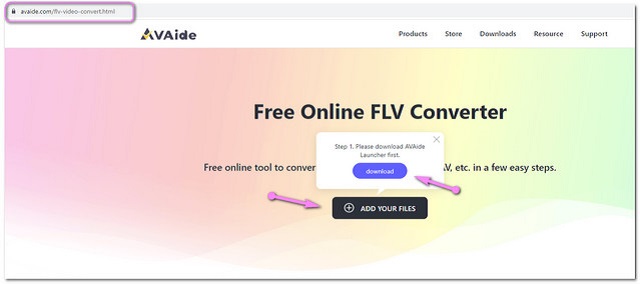
Schritt 2Laden Sie die FLV-Dateien hoch
Schlagen Sie die IHRE DATEIEN HINZUFÜGEN Schaltfläche erneut, um Ihre Datei hochzuladen. Um weitere Dateien zur Benutzeroberfläche hinzuzufügen, klicken Sie auf die Datei hinzufügen Schaltfläche oben links.
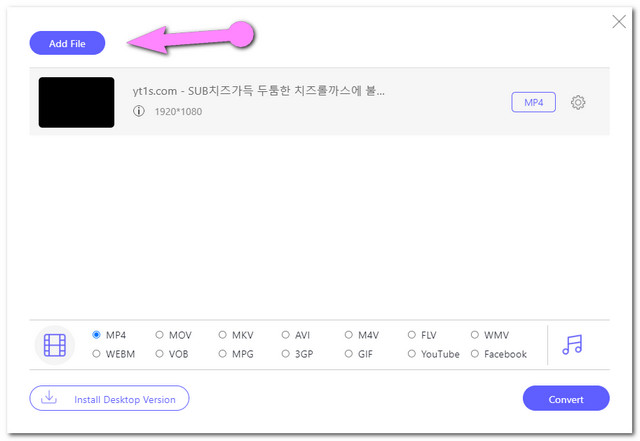
Schritt 3Stellen Sie die Ausgabe auf 3GP ein
Klicken Sie auf jede FLV-Datei und stellen Sie sie auf 3GP ein. Wählen Sie aus der Videoformatliste am unteren Rand der Benutzeroberfläche.
Schritt 4Konvertierung starten
Schlagen Sie die Konvertieren Taste zum Starten. Vor dem Konvertierungsprozess müssen Sie jedoch eine Zieldatei auf Ihrem Computer auswählen, damit Ihre Dateien automatisch gespeichert werden.
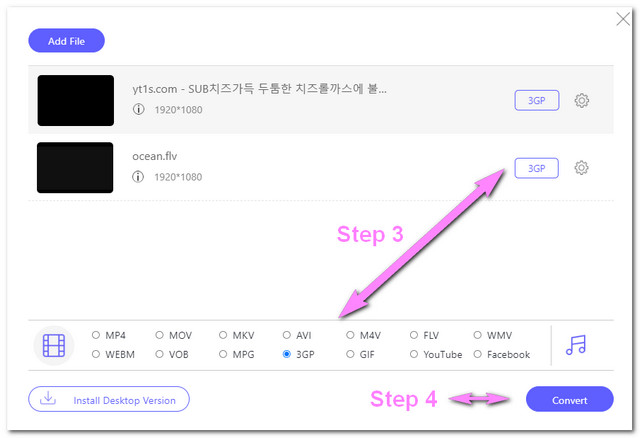
Notiz: Wenn Sie dieses Online-Tool dauerhaft auf Ihrem Desktop haben möchten, können Sie AVAide Video Converter herunterladen und den Dienst auch ohne Internet nutzen. Klicken Sie dazu einfach auf den Download-Button unten.

Versuch's jetzt Für Windows 7 oder höher
 Sicherer Download
Sicherer Download
Versuch's jetzt Für Mac OS X 10.12 oder höher
 Sicherer Download
Sicherer Download2. Dateien konvertieren
Als nächstes auf der Liste steht ConvertFiles, dieser Online-Konverter von FLV zu 3GP ist ebenfalls völlig kostenlos. Mit einer Beschränkung der Dateigrößenkonvertierung von 250 MB können Sie jedoch neben der Videokategorie auch andere Kategorien wie Audio, eBook, Dokument usw. verwenden. Bitte sehen Sie sich das Bild unten für die Schritte an Konvertieren von Videodateien mit diesem Tool.
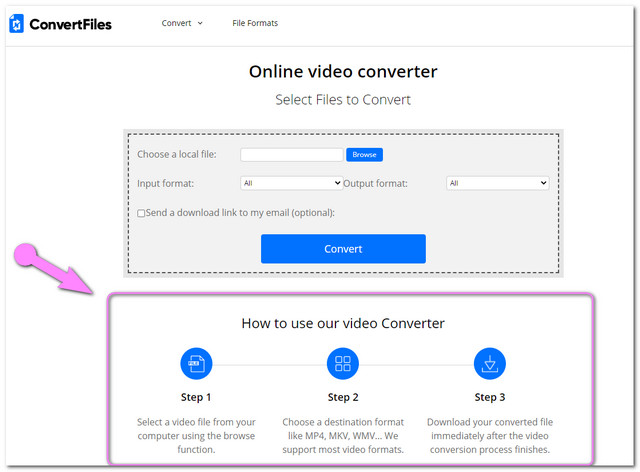
3. Online-Konverter
Online Converter war die ganze Zeit über sehr praktisch, deshalb hat es den 3. Platz bekommen. Dieses Online-Tool war auch sehr großzügig mit verschiedenen Conversion-Kategorien. Darüber hinaus bietet es den Benutzern unbegrenzten Service. Genießen Sie die einfachen Schritte zur Umwandlung von FLV in 3GP online. Durch den Besuch seiner Website unter der Videokonverter Wählen Sie 3GP aus Konvertieren zu Tab. Als nächstes klicken Sie auf die Datei wählen und laden Sie Ihre FLV-Datei hoch. Schließlich drücken Sie die Konvertieren Schaltfläche, um den Vorgang zu starten, und laden Sie danach die konvertierte Datei herunter.
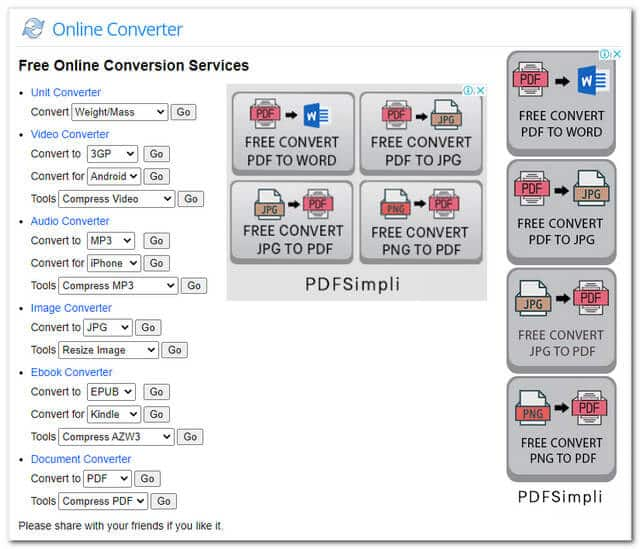
4. ZamZar
ZamZar ist auf jeden Fall für seine Klarheit bekannt. Die Flexibilität von ZamZar, die unter den Top 4 ist, hat sich auf seiner Webseite manifestiert. Trotz seiner positiven Bewertungen bietet dieses Tool jedoch nur eine maximale Dateigröße von 50 MB für seinen kostenlosen Service. Andernfalls müssen Sie sich anmelden, um die unbegrenzte Konvertierung mit größeren Dateien zu genießen. Wenn du es wünschst Konvertieren Sie FLV in 3GP online mit ZamZar, alles, was Sie tun müssen, ist einfach zu ziehen oder Dateien hinzufügen, Wählen Sie 3GP als Ausgabe und beginnen Sie mit der Konvertierung. Laden Sie Ihre konvertierte Datei herunter, nachdem der Konvertierungsprozess abgeschlossen ist.
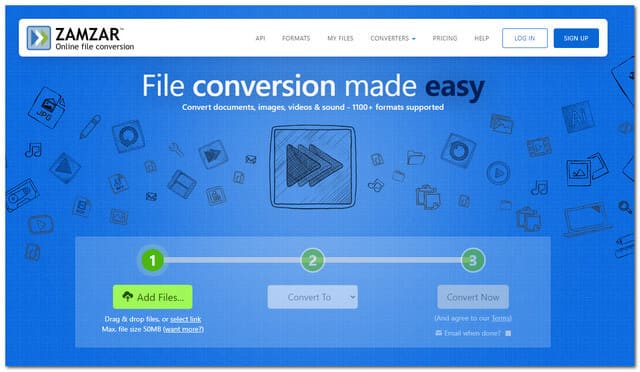
5. Konvertierung
Schließlich haben wir Convertio. Dieses Online-Tool ist auch eines der zuverlässigsten. Genau wie die anderen Tools in diesem Artikel ist es möglich, verschiedene Dateien wie Dokumente, eBooks, Präsentationen, Schriftarten und vieles mehr zu konvertieren. Darüber hinaus behauptet Convertio, mehr als 25600 verschiedene Konvertierungen in seinen über 300 unterstützten Formaten zu unterstützen. Es ist auch eine gute Option, Ihr FLV online in 3GP umzuwandeln.
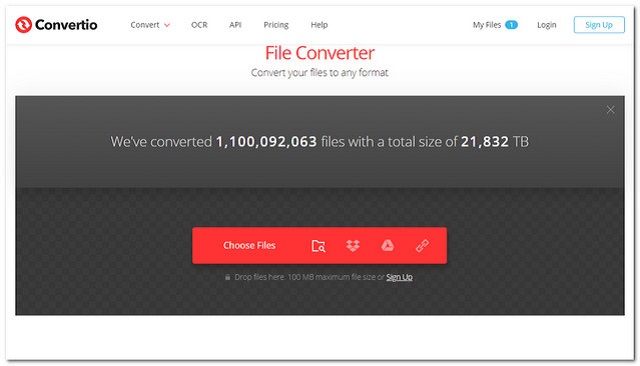
Vergleichstabelle
Eine Vergleichstabelle unten gibt Ihnen weitere Einblicke in die Verwendung und die Unterschiede des oben vorgestellten Online-Tools.
- Merkmale
- Kostenloser Online-FLV-Konverter von AVAide
- Konvertieren von Dateien
- Online-Konverter
- ZamZar
- Konvertierung
| Plattform | Mit einstellbarer Bildrate und Bitrate | Mit Dienstbeschränkung |
| Webbasiert, herunterladbar |  |  |
| Webbasiert |  |  |
| Webbasiert |  |  |
| Webbasiert |  |  |
| Webbasiert |  |  |
Teil 3. Häufig gestellte Fragen zu den FLV- und 3GP-Konvertern
Welche Auflösung hat 3GP?
Für mobile Geräte, die 3GP-Dateien unterstützen, ergibt sich 320 x 240 für den Breitbildschirm und andere haben 176 x 144.
Ist 3GP besser als MP4?
Wie oben erwähnt, haben 3GP-Dateien eine geringere Bandbreite und Speicherplatz mit guter Qualität, ebenso wie MP4.
Kann ich den VLC verwenden, um FLV in 3GP zu konvertieren?
Ja, du kannst. Für eine bessere Erfahrung können Sie jedoch verwenden AVAide Video Converter.
Um diesen Beitrag zusammenzufassen, würdigt dies alles die erstaunlichen Online-Tools. Die Verwendung eines Online-Konverters wurde heutzutage von vielen Benutzern nachgefragt. Wenn Sie diesen Artikel fertigstellen, liegt die Entscheidung immer noch bei Ihnen, welche der vorgestellten Tools Ihre Begierde erfüllt haben. Auf der anderen Seite können Sie sich immer noch für den kostenlosen Download eines FLV-zu-3GP-Konverters entscheiden. Die höchste Empfehlung, die Sie erhalten, ist die Verwendung des AVAide Video Converters.
Ihre komplette Video-Toolbox, die mehr als 350 Formate für die Konvertierung in verlustfreier Qualität unterstützt.




